

분실 모드를 켜서 다른 사람이 개인 정보에 접근할 수 없도록 iOS 기기, Apple Watch 또는 Mac을 잠금 상태로 변경할 수 있습니다. 또한, 분실 모드는 iOS 기기나 Apple Watch의 위치 변경 사항을 추적합니다. 기기를 찾을 수 없는 경우 iCloud.com에서 나의 iPhone 찾기를 사용하여 분실 모드를 바로 켤 수 있습니다. 가족 공유가 설정되어 있는 경우 가족 구성원 기기의 분실 모드를 켤 수도 있습니다. Apple 지원 문서 iPhone, iPad 또는 iPod touch를 분실했거나 도난당한 경우를 참조하십시오.
기기가 분실 모드로 설정되었을 경우,
화면에 사용자 설정 메시지를 표시할 수 있습니다. 예를 들어 기기가 분실되었다는 메시지나 연락 방법을 표시할 수 있습니다.
기기가 분실 모드로 설정된 동안에는 메시지나 알림을 받을 때, 또는 알람이 울릴 때 표시나 소리가 나지 않습니다. 전화와 FaceTime 통화는 계속 받을 수 있습니다.
기기에서 Apple Pay가 비활성화됩니다. Apple Pay용으로 설정한 신용 카드 또는 직불 카드, 학생증 및 빠른 승차 카드가 기기에서 사용이 정지됩니다. Apple Pay 및 학생증은 기기가 오프라인 상태이더라도 사용이 정지됩니다. 빠른 승차 카드는 기기가 온라인으로 전환될 때 사용이 정지됩니다. 기기의 잠금을 해제하고 iCloud에 로그인하면 정지된 카드를 다시 기기에서 사용할 수 있습니다. Apple 지원 문서 Apple Pay에서 사용하는 카드 관리하기를 참조하십시오.
분실 모드를 사용하려면 Apple 지원 문서 iCloud의 시스템 요구 사항에 나열된 최소 시스템 요구 사항을 충족하는 iOS 기기가 필요합니다. Apple Watch에서 분실 모드를 사용하려면 watchOS 3 이상 버전을 설치해야 합니다.
Mac 또는 iOS 5 기기의 경우 잠글 수는 있으나 추적은 할 수 없습니다. Mac을 잠근 상태에서는 이전에 사용했던 Wi-Fi 네트워크 근처에 Mac이 없는 경우 기기 찾기를 사용할 수 없으며, 원격으로 암호를 변경하거나 잠금을 해제하거나 지우기를 사용할 수 없습니다.
'모든 기기'를 클릭한 후 분실 모드로 전환하거나 잠그려는 기기를 선택합니다.
'분실 모드' 또는 '잠금'을 클릭합니다.
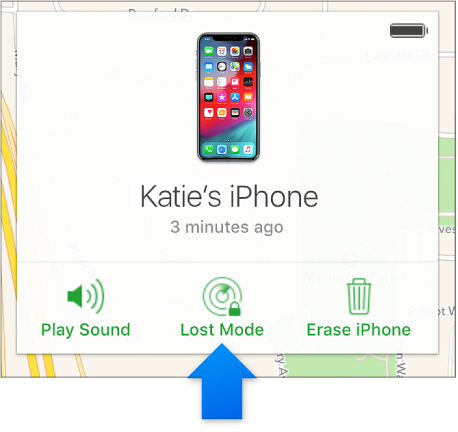
다음 사항에 주의하면서 화면 안내에 따릅니다.
암호: iOS 기기나 Apple Watch에 암호가 걸려 있다면 기기 잠금을 해제해야 합니다. 그렇지 않으면, 지금 암호를 생성하라는 메시지가 표시됩니다. Mac을 잠그려고 하는 경우 이미 Mac에서 암호를 설정했어도 숫자 암호를 생성해야 합니다. 이 암호는 사용자 암호와 다르며 나의 iPhone 찾기에서 Mac을 잠글 때만 사용됩니다.
가족 공유: 가족 구성원의 암호가 설정되지 않은 iOS 기기를 분실 모드로 설정하려면 이 컴퓨터에 해당 구성원의 Apple ID 암호를 입력해야 합니다. 가족 구성원의 Mac을 잠그려면 이 컴퓨터에 해당 구성원의 Apple ID 암호를 입력해야 합니다.
연락처 정보: 전화번호 입력 창이 나타나면 연락 가능한 번호를 입력합니다. 메시지 입력창이 나타나면 기기가 분실되었다는 메시지나 연락 방법을 입력할 수 있습니다. 번호와 메시지가 기기의 잠금 화면에 표시됩니다.
참고: 암호가 기억나지 않거나 EFI 펌웨어 암호가 설정된 Mac을 분실하여 기기를 잠궜다가 나중에 되찾은 경우, 잠금을 해제하기 위해 공인 수리 센터를 방문해야 할 수도 있습니다.
분실 모드를 사용하여 추적이 시작되면 기기의 현재 위치는 물론 지도에서 해당 위치의 변경 사항도 볼 수 있습니다.
참고: Mac 또는 iOS 5 기기의 경우 분실 모드를 사용하여 추적할 수 없습니다.
기기에 암호를 입력하여 분실 모드를 끄거나 잠금을 해제할 수 있습니다. Mac의 경우, Mac을 잠글 때 설정한 숫자 암호를 사용합니다.
Apple Watch 또는 iOS 기기의 경우 다음 단계에 따라 분실한 기기에 표시되는 연락처 정보를 변경하거나 분실 모드를 끌 수도 있습니다.
참고: 기기를 분실 모드로 설정했을 때 Apple Pay용 신용 카드나 직불 카드, 학생증 또는 빠른 승차 카드 중에서 사용이 정지된 카드가 있는 경우, 분실 모드를 끄고 iCloud에 다시 로그인하면 카드를 다시 사용할 수 있습니다.
'모든 기기'를 클릭한 다음 분실 모드로 설정된 기기를 선택합니다.
'분실 모드'를 클릭한 뒤 다음 중 하나를 수행합니다.
정보 변경: 정보를 변경한 다음 '완료'를 클릭합니다.
분실 모드 끄기: '분실 모드 중단'을 클릭한 다음 '분실 모드 중단'을 다시 클릭합니다.
'모든 기기'를 클릭한 다음 잠금 상태로 설정된 Mac을 선택합니다.
'잠금 해제'를 클릭한 다음 화면에 표시되는 안내에 따라 Apple ID 암호로 신원을 확인합니다.
암호를 받으면 Mac에 PIN을 입력합니다.
iOS 기기에서 나의 iPhone 찾기 앱을 사용하여 분실한 기기를 찾을 수도 있습니다. 자세한 정보를 보려면 나의 iPhone 찾기 앱을 열고 도움말을 탭한 다음 '분실 모드 사용'으로 이동합니다.
분실한 기기에서 나의 iPhone 찾기를 설정하지 않아 분실 모드를 사용할 수 없는 경우, Apple 지원 문서 iPhone, iPad 또는 iPod touch를 분실했거나 도난당한 경우를 참조하십시오.